Impresión serie Arduino de múltiples variables
-
Imprima valores variables en el monitor serial usando la función
Serial.print()en Arduino -
Imprima valores variables en el monitor serial usando la función
Serial.println()en Arduino
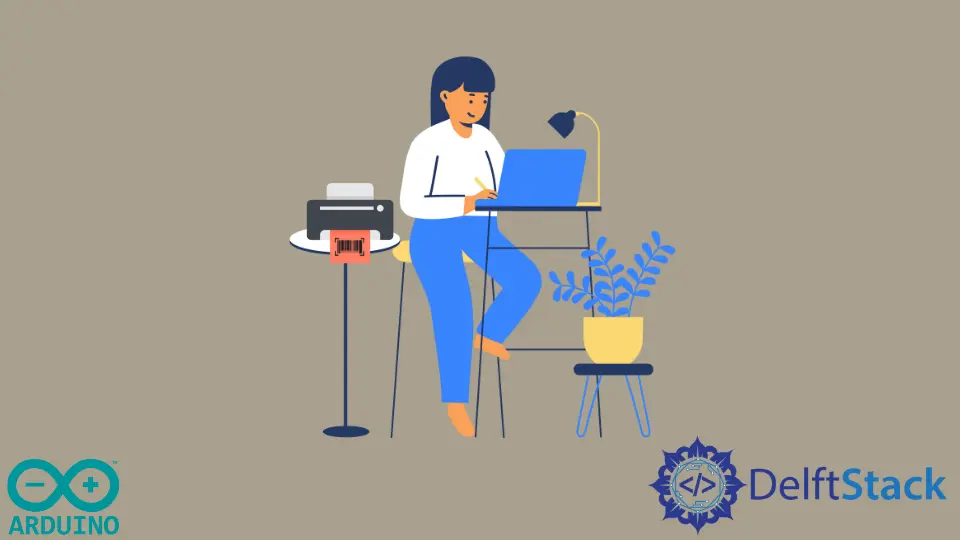
En este tutorial discutiremos cómo imprimir valores de variables en el monitor serial usando las funciones Serial.print() y Serial.println().
Imprima valores variables en el monitor serial usando la función Serial.print() en Arduino
Si desea imprimir uno o más valores de variable en el monitor serial en la misma línea, puede hacerlo fácilmente usando la función Serial.print(). Esta función toma una variable como argumento de entrada e imprime esa variable en el monitor serial. Si se trata de números de punto flotante, también puede pasar un segundo argumento en la función Serial.print(), que define el número de dígitos después del lugar decimal. Puede imprimir cualquier tipo de variable de datos con esta función. Por ejemplo, considere que queremos imprimir un número entero en el monitor en serie. Vea el código de ejemplo a continuación.
void setup() {
int myInteger = 10;
Serial.begin(9600);
Serial.print(myInteger);
}
En el código anterior, myInteger es una variable de tipo int, que imprimimos en el monitor de serie. Puede cambiar el valor de la variable de acuerdo con la variable dada. Considere otro ejemplo en el que queremos imprimir un número de punto flotante en el monitor en serie hasta 2 lugares decimales. Vea el código de ejemplo a continuación.
void setup() {
float myFloat = 1.1234;
Serial.begin(9600);
Serial.print(myFloat, 2);
}
myFloat es una variable de tipo float, que imprimimos en el monitor serial. Puede cambiar el valor de la variable de acuerdo con una variable dada. En este caso, el resultado será 1.12 porque pasamos el segundo argumento en la función Serial.print(), que define el número de dígitos después del lugar decimal. Puede cambiar el número de dígitos según una variable determinada. Ahora considere otro ejemplo en el que queremos imprimir varias variables en la misma línea. Vea el código de ejemplo a continuación.
void setup() {
int first = 100;
int second = 200;
Serial.begin(9600);
Serial.print(first);
Serial.print("\t");
Serial.print(second);
}
En el código anterior, estamos imprimiendo dos números con un espacio de tabulación entre ellos. En el código, \t se usa para imprimir un espacio de tabulación para que el resultado sea visible. Puede imprimir tantas variables como desee y también puede utilizar diferentes caracteres para separarlas, como una coma. Tenga en cuenta que la función Serial.print() solo imprime variables en una sola línea. Si desea imprimir variables en varias líneas, debe utilizar la función Serial.println().
Imprima valores variables en el monitor serial usando la función Serial.println() en Arduino
Si desea imprimir variables en diferentes líneas, puede hacerlo fácilmente usando la función Serial.println() en Arduino. Esta función realiza lo mismo que la función Serial.print() con la diferencia de que esta función pasa a la siguiente línea después de imprimir el valor de la variable. Por ejemplo, considere que desea imprimir varias variables en diferentes líneas. Vea el código de ejemplo a continuación.
void setup() {
int first = 100;
int second = 200;
Serial.begin(9600);
Serial.println(first);
Serial.println(second);
}
En el código anterior, la primera variable se imprimirá en la primera línea y la segunda variable en la segunda línea. Puede utilizar ambas funciones para obtener el resultado deseado. Por ejemplo, considere que queremos imprimir varios valores en varias líneas. Vea el código de ejemplo a continuación.
int first = 0;
int second = 50;
void setup() { Serial.begin(9600); }
void loop() {
while (first <= 50) {
Serial.print(first);
Serial.print("\t");
Serial.println(second);
first = first + 1;
second = second - 1;
}
while (1) {
}
}
En el código anterior, hemos impreso dos variables en el monitor en serie con un espacio de pestaña. La primera variable será de 0 a 50 y la segunda variable será de 50 a 0.
